Τώρα πάμε για γλυκά: Θα σου δείξουμε πώς σε μόλις 10 αφράτα βήματα μπορείς να δημιουργήσεις ένα μοντέρνο επαγγελματικό εορτιαστικό κάρτας επιχείρησης στο InDesign. Ξεχάστε τις κλασικές γραμματοσειρές με κύμα – και δοκιμάστε κάτι εντυπωσιακό, ένα grungy look!
Τα εορτιαστικά καρτ προεκτείνουν τις γιορτινές ημέρες με γραμματοσειρές που ακολουθούν ευγενικές γραμμές που φαίνεται σαν να είναι γραμμές χειρόγραφες. Θέλετε να δοκιμάσετε κάτι διαφορετικό; Τότε σας καλωσορίζουμε θερμά σε αυτό το συμπαγές InDesign-Tutorial.
Στην εμπρόσθια πλευρά της επαγγελματικής εορτιαστικής κάρτας επιχείρησης το αρκετά grungy αισθητικά Capture it γράφει ένα παχύ «MERRY X-MAS» σε κόκκινο-άσπρα τουβλάκια. Στην πίσω πλευρά, ένα χιόνισμένο χαλί ετοιμάζει τη σκηνή για το λογότυπό σας. Η αριστερή εσωτερική πλευρά της επαγγελματικής κάρτας επιχείρησης προσελκύει με μια μόνο εικόνα μια ηρεμητική ατμόσφαιρα. Και η δεξιά εσωτερική πλευρά ολοκληρώνει τον χειρισμό των εορτών σας με έναν μινιμαλιστικό χειμερινό τοπίο.
Έτσι σχεδιάζετε στο InDesign μια αισθητική κάρτα εορτών για την επιχείρησή σας … σε μόλις 10 βήματα:

1 | Δημιουργήστε ένα νέο έγγραφο στο InDesign
Ανοίξτε το InDesign και δημιουργήστε ένα νέο έγγραφο. Οι ρυθμίσεις για την εορτιαστική κάρτα σε DIN-landscape κλασική μορφή είναι: Πλάτος 420 mm, Ύψος 105 mm, 2 Σελίδες, Περιθώρια 4 mm και Εύρωστη 3 mm. Κάντε κλικ στο Δημιουργία.
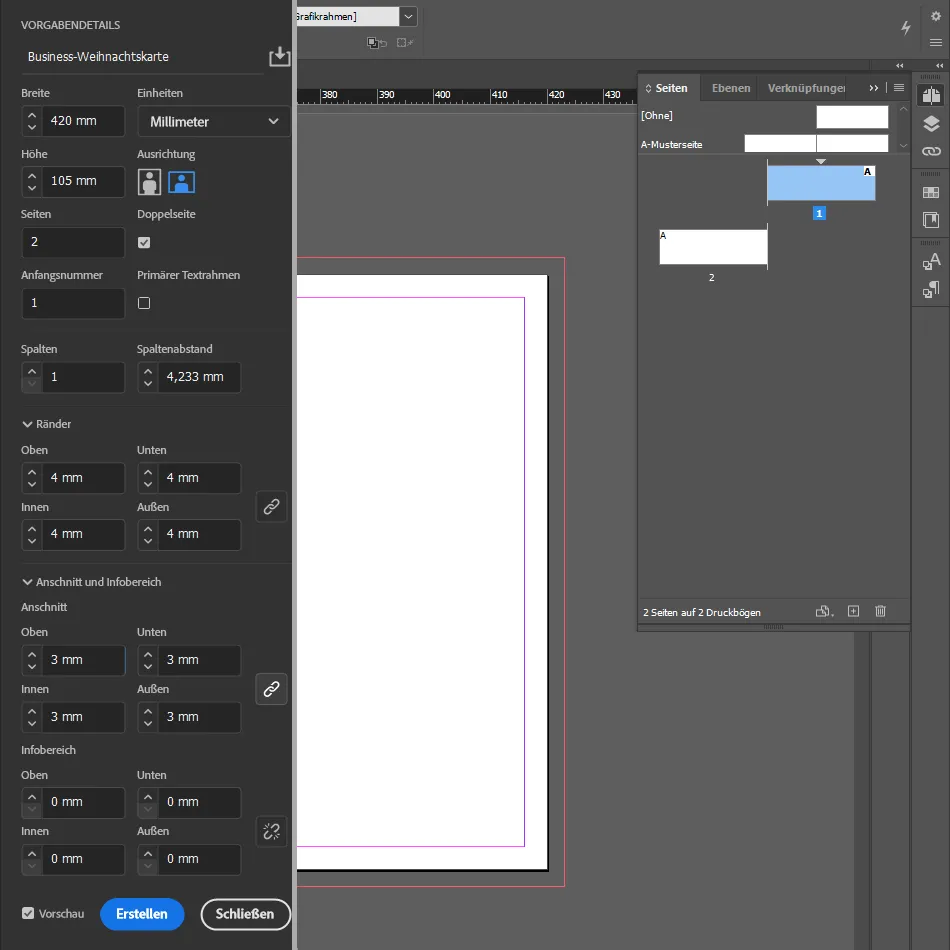
2 | Σύρετε τις βοηθητικές γραμμές
Στο πλαίσιο Σελίδες έχετε τις ακόμα κενές σελίδες για τις εξωτερικές και τις εσωτερικές πλευρές της εορτιαστικής κάρτας σας.
Σύρετε από την αριστερή κλίμακα σε κάθε μια από τις δύο πλευρές μια βοηθητική γραμμή και τοποθετήστε την ακριβώς στο κέντρο στα 210 mm. Εκεί βρίσκεται το σημείο πτύσης για το κλείσιμο της εορτιαστικής κάρτας σας.
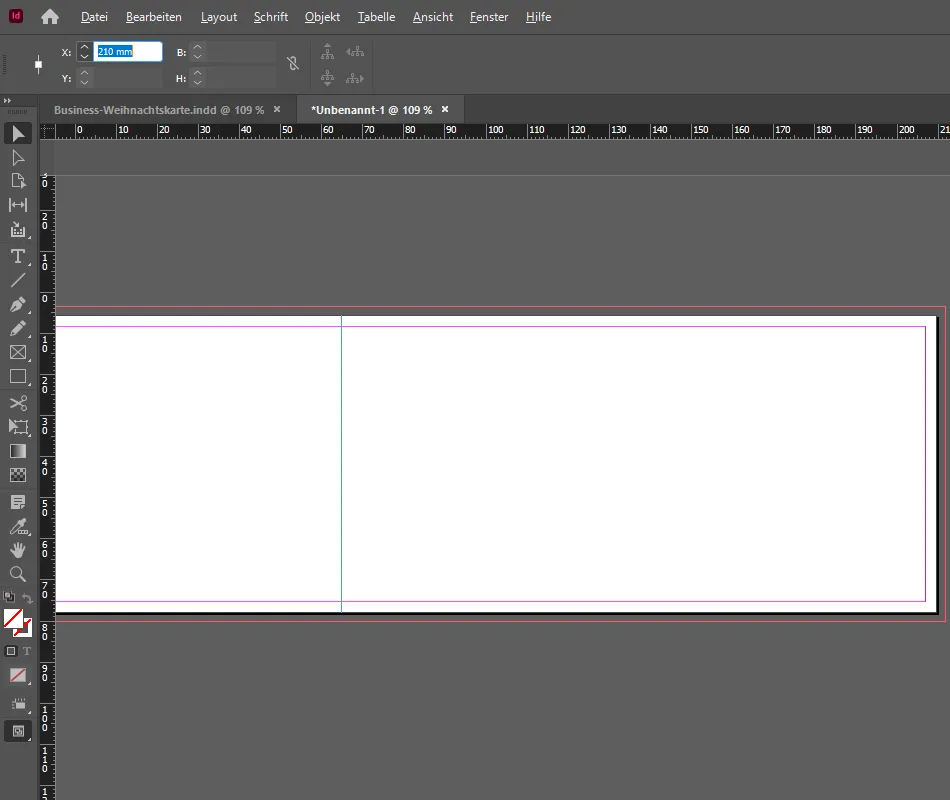
Δημιουργήστε στην πρώτη σελίδα μια δομή για τη μελλοντική υφή πλακιδίων. Άνοιξε εκεί για Διάταξη το παράθυρο Δημιουργία βοηθητικών γραμμών. Πληκτρολόγησε εκεί ως Γραμμές το Πλήθος 2 και ως Στήλες το Πλήθος 10. Το Διάκενο Στηλών το κάθετο το βάζεις στα 0 mm. Στο Ευθύγραμμα βοηθητικών γραμμών με την επιλογή Σελίδα. Κλικ στο ΟΚ – και το Βασικό σακίδιο για την επαγγελματική κάρτα εορτών είναι έτοιμο.
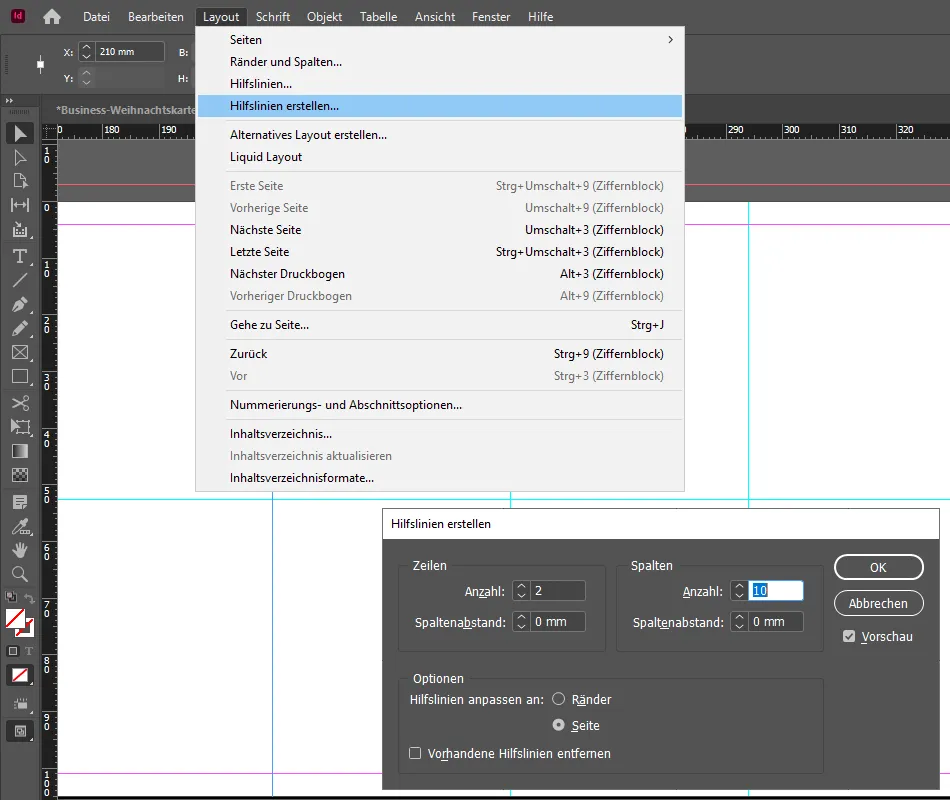
3 | Προετοίμασε τις εικόνες, τις γραμματοσειρές και τα χρώματα για την επαγγελματική εορτιαστική κάρτα
Ετοιμάστε τις εικόνες για την κάρτα εορτών. Χρησιμοποιήστε δικές σας ή κάντε λήψη απευθείας από το TutKit.com. Για παράδειγμα χρησιμοποιούμε:
- Εικόνα για την αριστερή εσωτερική πλευρά: μια χριστουγεννιάτικη μπάλα
- Εικόνα για την δεξιά εσωτερική πλευρά: ένα έλατο (Αν χρησιμοποιήσετε αυτές τις εικόνες: Επιλέξτε αρχικά το επιθυμητό έλατο στο Illustrator και αντιγράψτε το στο σχέδιο στο Βήμα 10.)
Για την πίσω πλευρά θα χρειαστείτε το λογότυπο της εταιρείας σας. Στο Σχεδιασμό της επαγγελματικής κάρτας εορτών χρησιμοποιούνται επίσης οι παρακάτω γραμματοσειρές:
- Για την εμπρόσθια πλευρά:
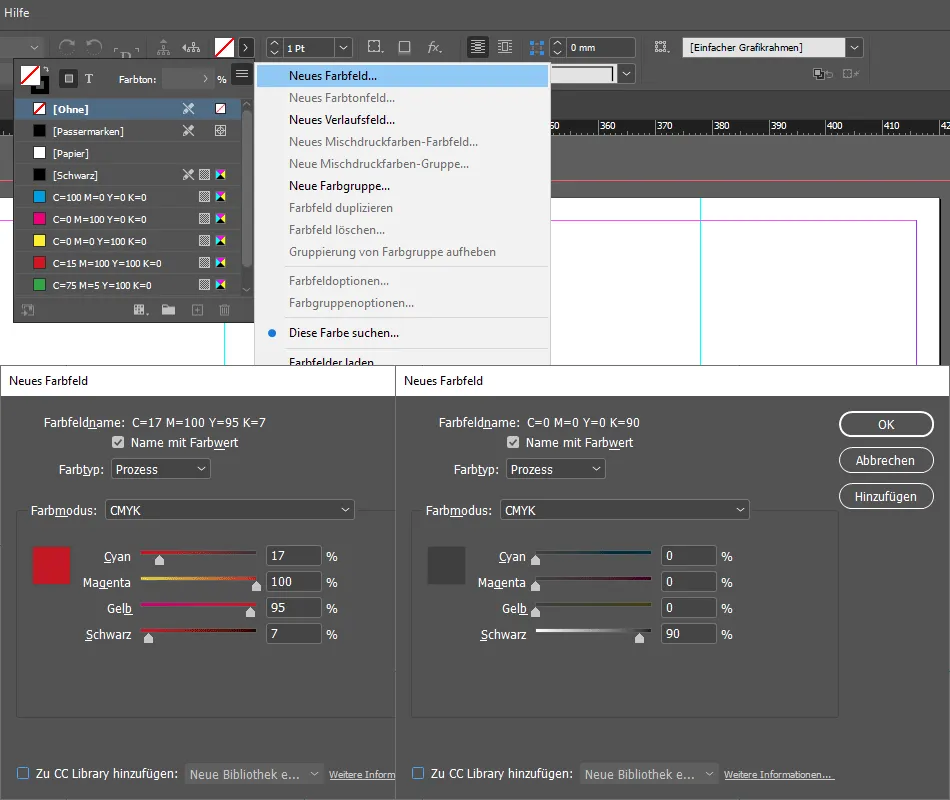
Προετοιμάστε δύο χρωματικά πεδία - ένα για ένα ατμοσφαιρικό χριστουγεννιάτικο κόκκινο και ένα για τη γραμματοσειρά. 4 | Δημιουργία ενός κόκκινου πλακιδίου με λευκό κείμενο
Ενεργοποίησε το Εργαλείο Ορθογωνίου (Συντόμευση M). Απενεργοποίησε το περίγραμμα. Στο πλακίδιο με τα βοηθητικά γραμμής, μεταβείτε δεξιά από τη γραμμή τέλους βοηθητικής γραμμής (στα 210 χιλιοστά) στο πάνω ορθογώνιο. Τράβηξε εκεί ένα ορθογώνιο, μέχρι το περιθώριο.
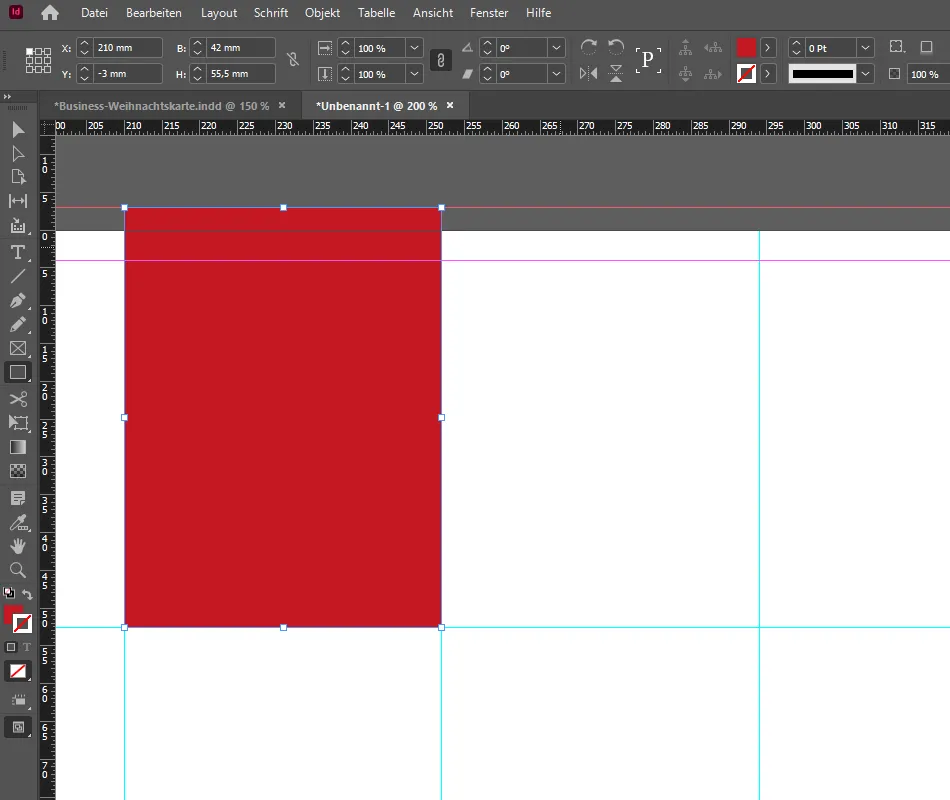
Τράβηξε στο κελί δεξιά από τη γραμμή τέλους ένα κόκκινο ορθογώνιο. Αρπάξτε το Εργαλείο Κειμένου (Συντόμευση T) και τη γραμματοσειρά Capture it. Ορίστε το χρώμα γραμματοσειράς σε Λευκό Χαρτί, το Μέγεθος Γραμματοσειράς στα 120 pt και κεντράρετε το κείμενο. Γράψτε ένα „Μ“ στο κελί που έχετε ήδη τραβήξει.
Για να στοιχειοθετήσετε το γράμμα και κάθετα μέσα, ανοίξτε τις Επιλογές Κειμενοθυρίδας. Αυτό γίνεται με δεξί κλικ και το κείμενο μενού. Ή μπορείτε να πιέσετε το πλήκτρο Alt- και να κάνετε διπλό κλικ στο κελί. Στην Καρτέλα Γενικά επιλέξτε στην επιλογή Στοίχιση την επιλογή Κεντράρισμα.
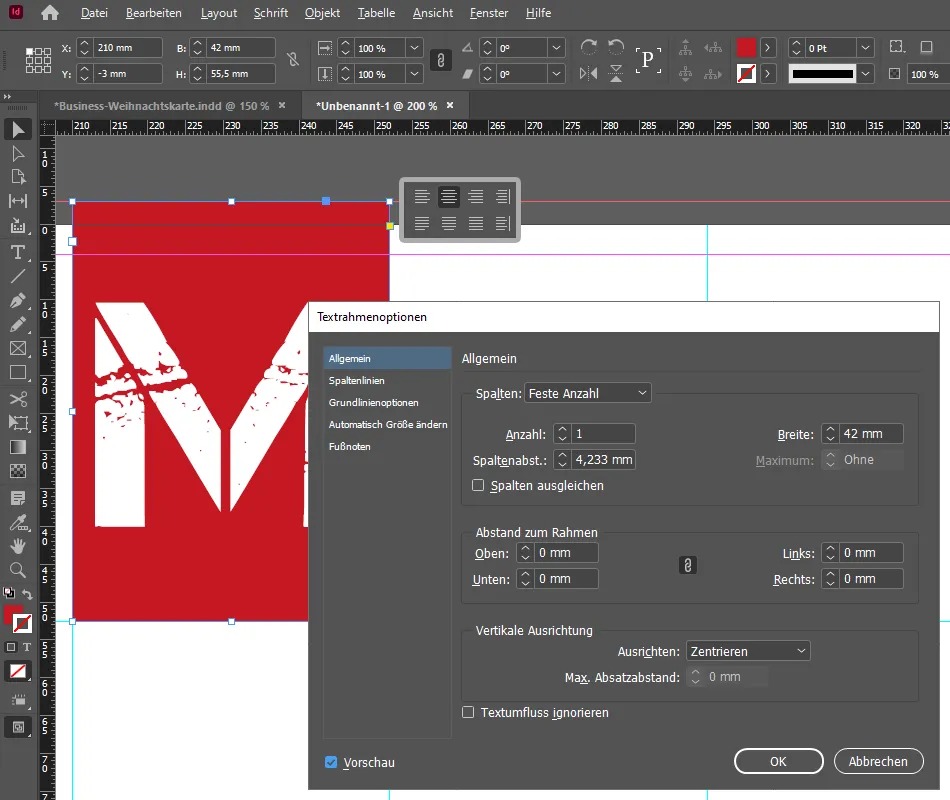
Ορίστε την κατακόρυφη στοίχιση του γράμματος στο ορθογώνιο σε κεντράρισμα. 5 | Δημιουργία ενός λευκού πλακιδίου με μαύρο κείμενο
Ενεργοποίησε το Εργαλείο Επιλογής Κατευθυντικής. Κράτα πατημένο το πλήκτρο Alt-, κάνε κλικ στο κόκκινο πλακίδιο που μόλις δημιούργησες και σύρε το αντίγραφο που δημιουργήθηκε στο γειτονικό πλακίδιο.
Αλλαξτε το γράμμα σε "Ε" και προσαρμόστε το χρώμα του στο Μαύρο Πεδίο που δημιουργήθηκε στο Βήμα 4. Το χρώμα του πλακιδίου το ρυθμίζετε σε Λευκό.
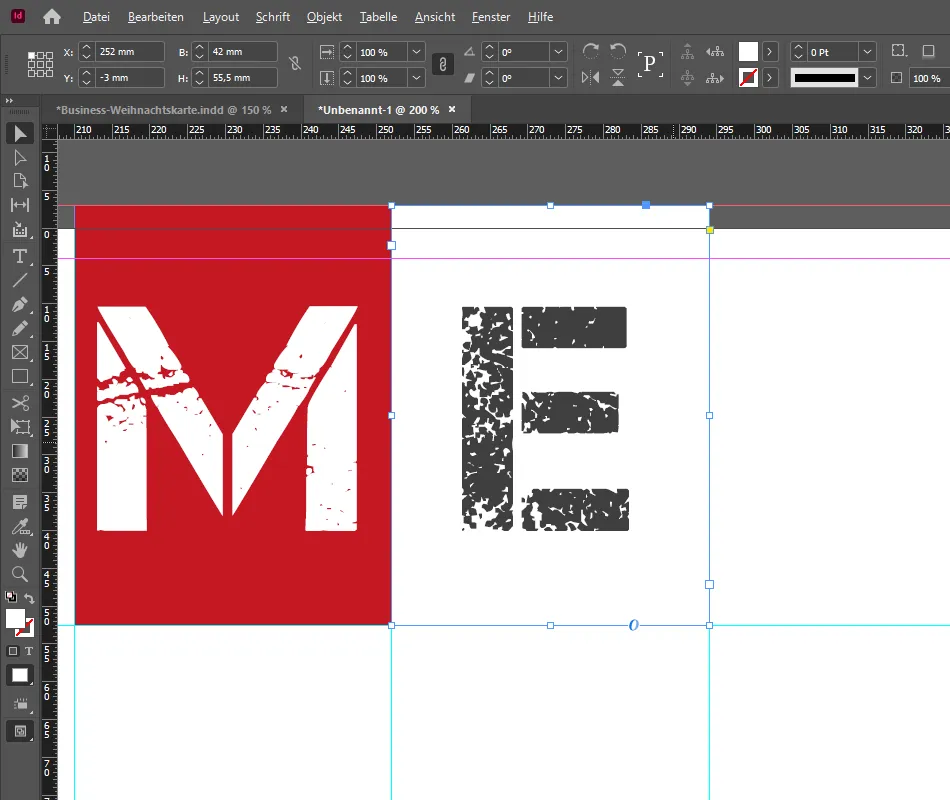
Αντιγράψτε το κανονικό κελί, σύρετέ το στο γειτονικό κελί και προσαρμόστε το χρώμα της γραμματοσειράς και του καδρού. 6 | Χαιρετήστε με ένα χαρούμενο "MERRY X-MAS"
Αντίγραψε τώρα τα ορθογώνια στις αντίστοιχες τους θέσεις και γράψτε "MERRY X-MAS" σε αυτά. Σημαντικό στο κελί πάνω δεξιά: Σύρετε το ακόμα μέχρι το Περιθώριο δεξιά.
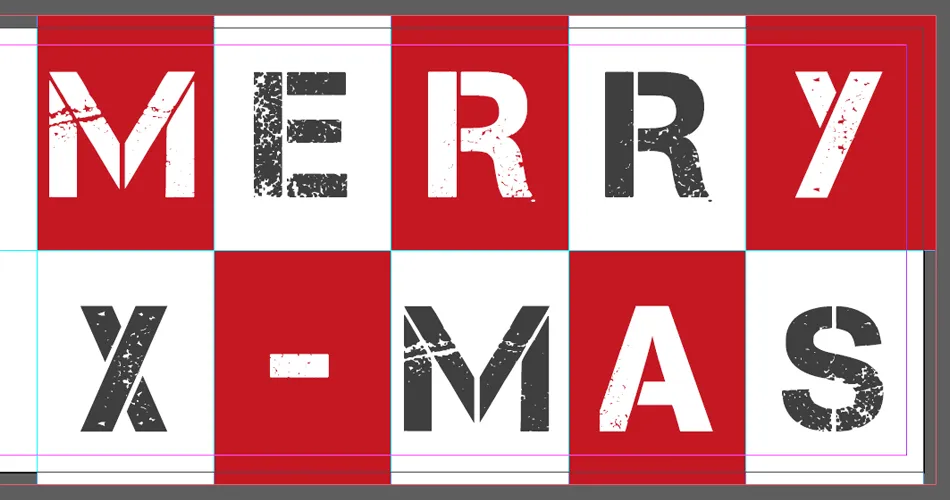
Αντιγράψτε τα ορθογώνια και γράψτε το κείμενο σε αυτά. 7 | Σχεδιάστε την Πίσω Όψη της Χριστουγεννιάτικης Κάρτας επιχειρήσεων
Η μπροστινή πλευρά είναι έτοιμη. Η πίσω πλευρά της Χριστουγεννιάτικης Κάρτας επιχείρησης σχεδιάζεται γρήγορα αμέσως μετά: Σύρε αριστερά από τη γραμμή τέλους με το Εργαλείο Ορθογωνίου μια κόκκινη γραμμή στο σχέδιο. Τοποθέτησε επίσης το λογότυπό σου μέσα στη μέση της σελίδας.
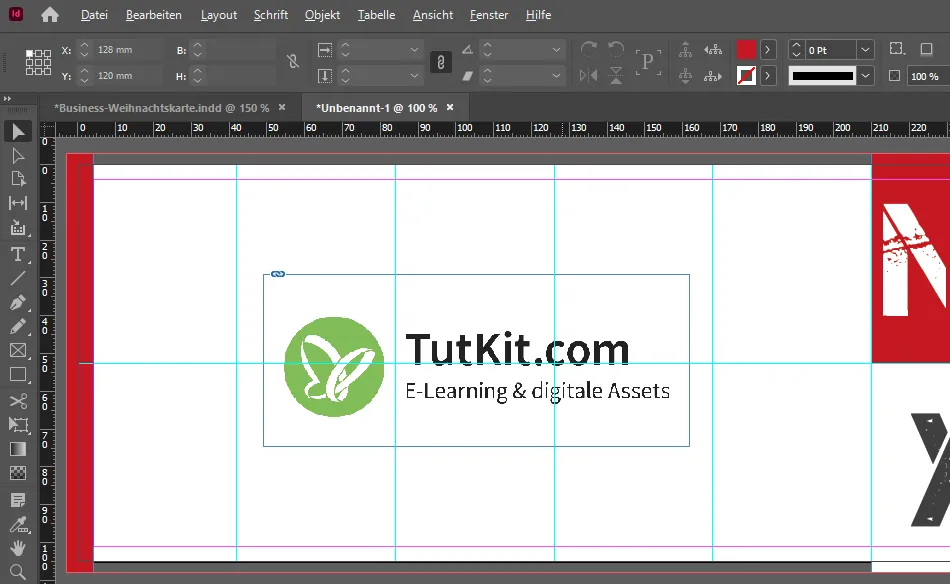
Αριστερά μια κόκκινη γραμμή - στη μέση το λογότυπό σου - η πίσω πλευρά της Χριστουγεννιάτικης Κάρτα επιχείρησης είναι έτοιμη. 8 | Σχεδίαση της Αριστερής Εσωτερικής Πλευράς
Στη σελίδα 2 του εγγράφου σου πηγαίνεις τώρα στην αριστερή εσωτερική πλευρά. Σύρε εκεί πάνω σε όλη τη σελίδα - πάλι από το τέλος και έως την ράγα - ένα κόκκινο ορθογώνιο. Τοποθέτησε στη συνέχεια το επιλεγμένο από εσένα σχέδιο εικόνας - στο παράδειγμά μας χρησιμοποιούμε ένα στολισμένο Χριστουγεννιάτικο δέντρο, το οποίο τοποθετούμε κεντρικά και το αφήνουμε να "κρεμαστεί" από πάνω στη σελίδα.
Σύρετε ένα πρώτο καδράκι κειμένου, επιλέξτε αυτή τη φορά το Capture it 2 στο μέγεθος 32 pt, με το κόκκινο χρώμα που έχουμε ορίσει εμείς και γράψτε τον τίτλο.
Σύρετε ένα δεύτερο καδράκι κειμένου και εισάγετε το κείμενο χαιρετισμού σας. Για αυτό χρησιμοποιούμε ως παράδειγμα τη γραμματοσειρά Aller σε Regular με μέγεθος γραμματοσειράς 10 - θα πρέπει να χρησιμοποιήσετε τη γραμματοσειρά της εταιρείας σας. Ανοίξτε το παράθυρο Αποσπάσματος μέσω της καρτέλας Γραμματοσειρά και ενεργοποιήστε στην κάτω δεξιά γωνία το σύμβολο Γραμμοστοιχίας.
Από το καδράκι κειμένου δημιουργήστε ακόμα μία αντίγραφο για να τοποθετήσετε δεξιά την συντακτική φράση κλεισίματος. Επίσης, μπορείτε να τοποθετήσετε απευθείας την αντίστοιχη υπογραφή. Επίσης, μπορείτε να εμφανίσετε απευθείας την υπογραφή σας. Επίσης, μπορείτε να δείτε πώς να απελευθερώσετε την υπογραφή σας στον ιστότοπό μας Οδηγός Affinity Photo και στον οδηγό μας Photoshop. Επιπλέον, στο TutKit.com έχετε μια ενέργεια στο Photoshop διαθέσιμη, που απελευθερώνει αυτόματα την υπογραφή σας.
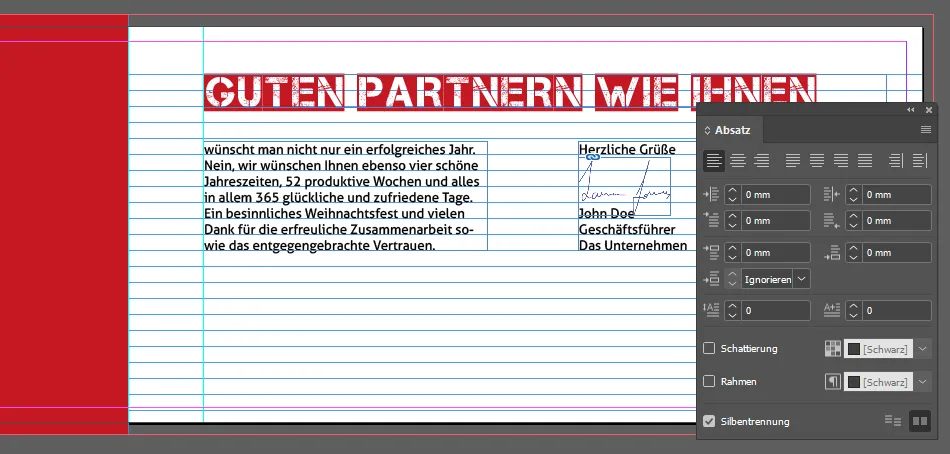
Τίτλος, κύριο κείμενο και φράση κλεισίματος, συμπεριλαμβάνοντας την υπογραφή - τοποθετήστε όλα αυτά στη δεξιά πλευρά. 10 | Χειμωνιάτικο τοπίο στη δεξιά πλευρά της κάρτας Χριστουγέννων
Τελικά, πάρτε το στυλό. Απενεργοποιήστε το περίγραμμα του, πάρτε πάλι το χρυσαφί μας. Σχεδιάστε ένα ήπια κυματιστό λόφο από το κόκκινο φόντο της αριστερής πλευράς.
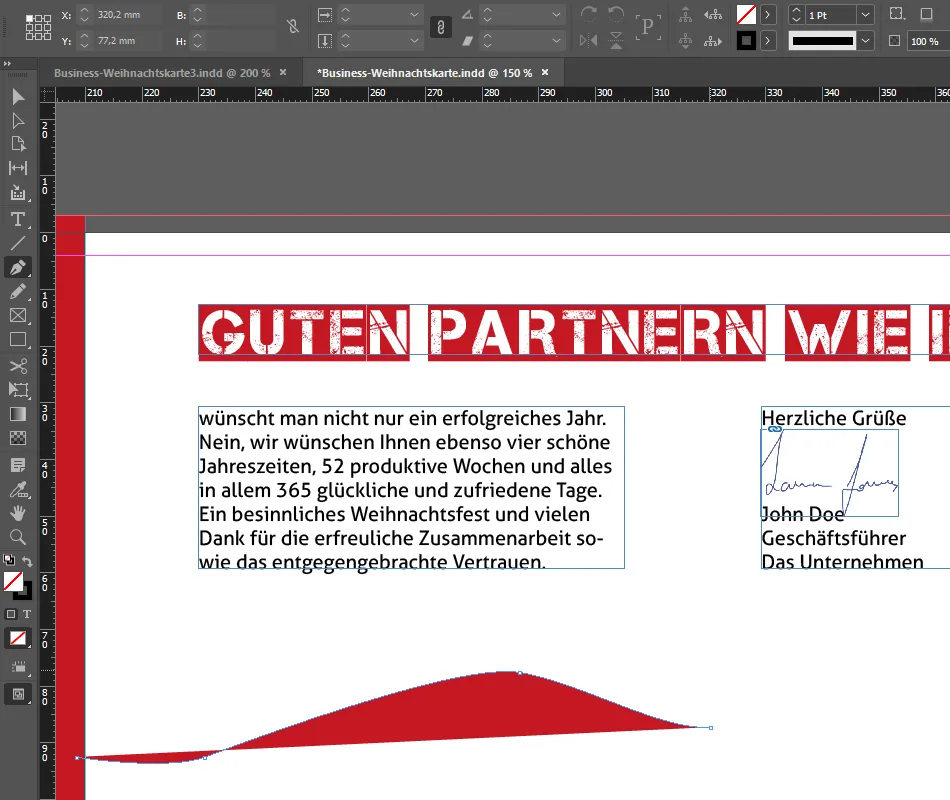
Δημιουργία ενός λόφου με το στυλό. Αυτόν τον λόφο τον σχεδιάζετε μέχρι το άκρο προς τα δεξιά. Το μονοπάτι το οδηγείτε κάτω από την κάρτα μέχρι το σημείο εκκίνησης για να το κλείσετε εκεί. Τοποθετήστε τέλος μερικά χριστουγεννιάτικα δέντρα, ώστε ο λόφος να μετατραπεί σε έναν χειμερινό τοπίο.

Προσθέστε μερικά έλατα. Αν θέλετε να παρακολουθήσετε τον οδηγό στο βίντεο: Εδώ θα το βρείτε! Απολαύστε τη διασκέδαση και τη χαρά της δημιουργίας της επαγγελματικής κάρτας Χριστουγέννων σας στο InDesign! Και ένα επιπλέον συμβουλή, αν θέλετε να εξοικονομήσετε χρόνο και να αξιοποιήσετε αμέσως έτοιμα πρότυπα:
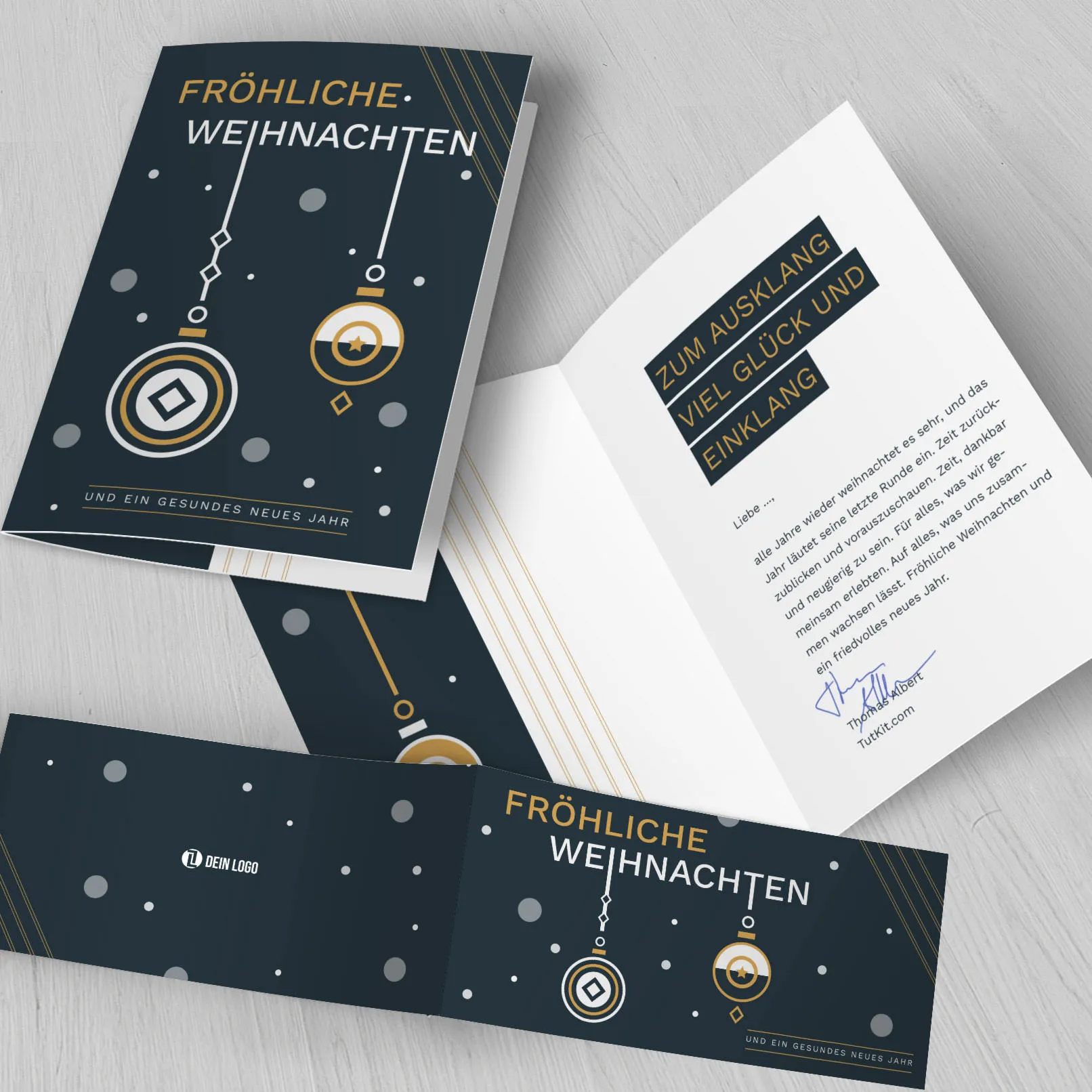
Θέλετε να εξοικονομήσετε χρόνο και να παραλείψετε τη διαδικασία σχεδιασμού; Τότε κοιτάξτε μέσα στα πρότυπα για επαγγελματικές κάρτες Χριστουγέννων με επιχειρηματική εμφάνιση.

